A ști cum să deschideți Clipboard în Windows 10 vă poate ajuta să copiați, să inserați și să gestionați conținutul mai eficient. Clipboard-ul stochează tot ce copiați, de la text și linkuri la imagini, astfel încât să puteți reutiliza rapid informațiile din aplicații. Versiunile moderne de Windows 10 includ Istoricul Clipboard, o funcție care vă permite să vizualizați și să gestionați elementele pe care le-ați copiat.
Acest ghid explică câteva modalități fiabile de accesarea Clipboard în Windows 10, folosind comenzi rapide, Setări și alte instrumente încorporate, astfel încât să puteți alege pe cea care se potrivește cel mai bine fluxului dvs. de lucru.
>. Utilizați comanda rapidă Clipboard (Windows + V)
Cea mai rapidă modalitate de a deschide Clipboard în Windows 10 este apăsând tasta Windows + V. Dacă nu ați folosit acest lucru înainte, vi se va solicita să activați Istoricul Clipboard. După ce este activat, apăsând din nou aceleași taste se afișează toate elementele copiate recent: text, imagini și linkuri.
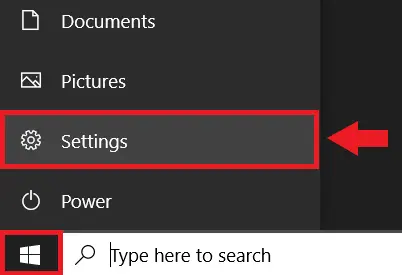
Pentru a fixa un element important, faceți clic pe pictograma mic de lângă acesta. Elementele fixate rămân disponibile chiar și după ce reporniți computerul. De asemenea, puteți să dați clic pe cele trei puncte din partea de sus a panoului Clipboard și să alegeți Ștergeți tot pentru a elimina datele salvate.
2. Deschide Clipboard prin Setări
De asemenea, poți să vezi Clipboard în Windows 10 prin aplicația Setări. Urmați acești pași:
Apăsați pe Windows + I pentru a deschide Setări. Selectați Sistem. 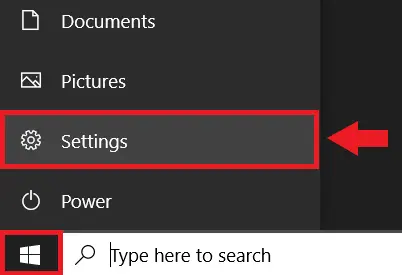 Faceți clic pe Clipboard din bara laterală.
Faceți clic pe Clipboard din bara laterală.  Comutați Istoricul clipboard-ului la Activat.
Comutați Istoricul clipboard-ului la Activat. 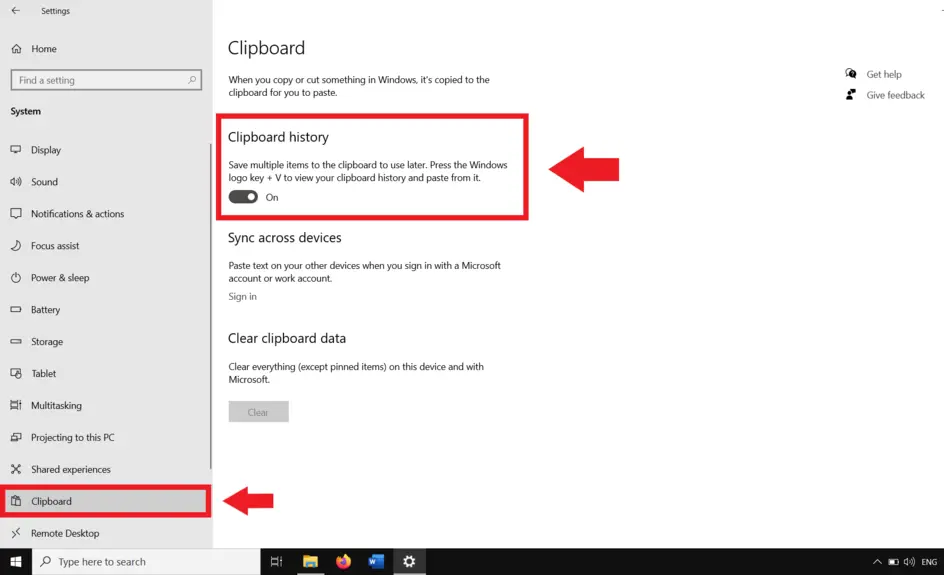
Această metodă este utilă atunci când doriți să gestionați opțiunile Clipboard, cum ar fi activarea sincronizării în cloud sau ștergerea datelor stocate. Este, de asemenea, o modalitate bună de a depana dacă comanda rapidă nu funcționează corect.
O altă modalitate rapidă de a accesa setările Clipboard în Windows 10 este prin bara de căutare din meniul Start:
dați clic pe pictograma Start sau apăsați tasta Windows. Introdu clipboard în bara de căutare. Selectați Setări clipboard din rezultate.
Acest lucru vă va duce direct la aceeași pagină de setări Clipboard unde puteți activa sau gestiona Istoricul Clipboard. Este ideal dacă preferați să căutați decât să utilizați comenzile rapide de la tastatură.
4. Utilizați linia de comandă
Dacă preferați instrumentele din linia de comandă, puteți gestiona și datele Clipboard utilizând linia de comandă:
apăsați pe Windows + R pentru a deschide caseta de dialog Executare. Tastați cmd și apăsați Enter. Tastați echo off | clip și apăsați Enter.
Această comandă șterge instantaneu conținutul Clipboard. Este mai ales util dacă doriți să eliminați informațiile sensibile după ce le-ați copiat.
Sfaturi pentru utilizarea eficientă a Clipboard-ului
Fixați elemente: păstrați conținutul copiat important pentru utilizare ulterioară. Sincronizați dispozitivele: activați sincronizarea pentru a partaja datele Clipboard între laptop și desktop. Ștergeți vechile intrări: utilizați opțiunea Ștergeți toate pentru a elimina istoricul aglomerat. Verificați setările de confidențialitate: dezactivați sincronizarea în cloud dacă nu doriți ca datele din Clipboard să fie stocate online.
Întrebări frecvente despre Clipboard în Windows 10
Cum deschid Clipboard în Windows 10?
Apăsați pe Windows + V pentru a deschide Istoricul Clipboard. Dacă este dezactivat, faceți clic pe „Activați” pentru ao activa.
Unde pot găsi setările Clipboard?
Accesați Setări > Sistem > Clipboard pentru a activa istoricul, gestiona sincronizarea sau șterge datele.
Pot vedea ceea ce am copiat mai devreme?
Da, mai multe articole din Clipboard. Le puteți accesa apăsând Windows + V.
Cum sincronizez Clipboard pe dispozitive?
În setările Clipboard, comutați pe Sincronizare între dispozitive și conectați-vă cu contul dvs. Microsoft.
Rezumat
Apăsați pe Windows + V pentru a deschide instantaneu Istoricul Clipboard. Activați Istoricul Clipboard în Setări dacă este dezactivat. Căutați „Clipboard” în meniul Start pentru a accesa setările acestuia. Utilizați promptul de comandă pentru a șterge rapid conținutul Clipboard. Activați sincronizarea pentru a partaja datele Clipboard pe dispozitive.
Concluzie
Acum că știți cum să deschideți Clipboard în Windows 10, puteți economisi timp și puteți rămâne organizat când copiați și lipiți conținut. Indiferent dacă preferați comanda rapidă Windows + V, meniul Setări sau instrumentele din linia de comandă, fiecare metodă vă oferă control deplin asupra istoricului Clipboard. Activarea sincronizării și fixarea elementelor importante vă pot crește și mai mult productivitatea atunci când lucrați între dispozitive.